高度なフィルタリング オプションを使用してデータをフィルタリングする
高度なフィルタリング機能を使用してデータをフィルタリングする方法
日常業務において、大量のデータをフィルタリングすることは非常に一般的かつ重要なタスクです。従来のフィルタリング機能では、より正確かつ複雑なデータのフィルタリングのニーズを満たすことができない可能性があります。この問題を解決するために、多くのオフィス ソフトウェアは、ユーザーがデータをより効率的にフィルタリングできる高度なフィルタリング機能を提供しています。この記事では、高度なフィルタリング機能を使用してデータをフィルタリングする方法について説明します。
ステップ 1: データの準備
高度なフィルタリング機能を使用する前に、まずフィルタリングするデータを準備する必要があります。データが整理されており、各列に明確な列見出しがあることを確認してください。
2 番目のステップ: 詳細フィルタリング ダイアログ ボックスを開く
データ テーブルを開き、ツールバーの [データ] タブをクリックして、[並べ替えとフィルタ] グループを見つけます。グループの「詳細」オプションをクリックすると、詳細フィルタリング ダイアログ ボックスが開きます。
ステップ 3: フィルタリング条件を設定する
詳細フィルタリング ダイアログ ボックスで、フィルタリング条件を設定する必要があります。まず、フィルタリングするデータの範囲を選択します。データの範囲は手動で入力することも、マウスでドラッグして選択することもできます。
次に、フィルター条件を設定する必要があります。詳細フィルタリングダイアログボックスの条件エリアで、フィルタリングする列を選択し、条件行でフィルタリング条件を設定します。比較演算子 (等しい、より大きい、より小さいなど) および論理演算子 (AND、OR、NOT など) を使用して、より複雑なフィルター条件を構築できます。
条件行には複数の条件を設定でき、これらの条件は論理演算子によって接続されることに注意してください。複数の条件が同時に満たされた場合にのみ、データが除外されます。
ステップ 4: フィルター結果の設定
フィルター条件の設定に加えて、フィルター結果の出力範囲も設定する必要があります。フィルター結果を別の領域に出力するか、元のデータ テーブルで直接フィルターするかを選択できます。別の領域に出力することを選択した場合は、出力領域の開始位置を選択し、この領域に他のデータがないことを確認する必要があります。
ステップ 5: フィルター条件を適用する
フィルター条件とフィルター結果を設定したら、[OK] ボタンをクリックしてフィルター条件を適用します。このようにして、フィルタ条件を満たすデータが指定された出力範囲に表示されます。
ステップ 6: フィルタリング条件を調整する
場合によっては、フィルタリング条件を動的に調整する必要があります。データ テーブル内のカーソルをフィルタリングされた結果領域に移動し、[高度なフィルタリング] ダイアログ ボックスを再度開きます。この時点で、自動的に設定されたフィルタ条件を手動で変更して、データをより正確にフィルタリングすることができます。
概要
高度なフィルタリング機能を使用することで、データをより柔軟かつ効率的にフィルタリングできます。単純なフィルタリング条件でも、複雑な論理関係でも、高度なフィルタリング機能でニーズに応えます。したがって、大量のデータを処理する場合は、高度なフィルタリング機能を使用してフィルタリング効率を向上させ、時間とエネルギーを節約することをお勧めします。
以上が高度なフィルタリング オプションを使用してデータをフィルタリングするの詳細内容です。詳細については、PHP 中国語 Web サイトの他の関連記事を参照してください。

ホットAIツール

Undresser.AI Undress
リアルなヌード写真を作成する AI 搭載アプリ

AI Clothes Remover
写真から衣服を削除するオンライン AI ツール。

Undress AI Tool
脱衣画像を無料で

Clothoff.io
AI衣類リムーバー

AI Hentai Generator
AIヘンタイを無料で生成します。

人気の記事

ホットツール

メモ帳++7.3.1
使いやすく無料のコードエディター

SublimeText3 中国語版
中国語版、とても使いやすい

ゼンドスタジオ 13.0.1
強力な PHP 統合開発環境

ドリームウィーバー CS6
ビジュアル Web 開発ツール

SublimeText3 Mac版
神レベルのコード編集ソフト(SublimeText3)

ホットトピック
 7529
7529
 15
15
 1378
1378
 52
52
 81
81
 11
11
 21
21
 76
76
 OnePlus budsPro の使用方法_OnePlus budsPro の手順
Mar 23, 2024 am 10:11 AM
OnePlus budsPro の使用方法_OnePlus budsPro の手順
Mar 23, 2024 am 10:11 AM
1. ノイズリダクションモードと透明モードを切り替える イヤホンのハンドルを約1秒間長押しすると、ノイズリダクションモードと透明モードが切り替わります。 2. 音楽モードで、イヤホンハンドルを 1 回押すと音楽を一時停止または再生し、イヤホンハンドルを 2 回押すと次の曲を再生し、イヤホンハンドルを 3 回押すと前の曲を再生するか音声を起動します。 3. 通話モードでは、通話中にイヤホンのハンドルを 1 回押して、通話に応答するか電話を切ります。 4. リセット方法 イヤホンボックスを開け、充電ボックスのインジケーターライトが赤に5回点滅したらボタンを放すとイヤホンがリセットされます。 3. 電話の接続方法 1. 充電ボックスを開きます。 2. 設定ボタンを 2 秒間押し続けます。 3. 電話画面にポップアップ ウィンドウが表示されたら、クリックして接続を確認します。 4. バッテリー状態の確認方法 1. イヤホンを携帯電話に接続すると、携帯電話画面のポップアップ ウィンドウでイヤホンと充電ボックスのバッテリー レベルを確認できます。 2、
 WPS フォームでデータをフィルタリングする方法
Mar 20, 2024 am 11:40 AM
WPS フォームでデータをフィルタリングする方法
Mar 20, 2024 am 11:40 AM
WPS でデータをフィルタリングする方法: [データ] オプションを選択し、[フィルタ] をクリックしてフィルタリングする必要があるデータを選択し、データのフィルタリングを完了します。ご存知のとおり、WPS ソフトウェアは、日常の仕事や生活においてデータ統計の実行や文書の編集などに役立ち、非常に便利な強力なオフィス ソフトウェアです。通常、WPS ソフトウェアを使用してテーブルを作成する場合、WPS テーブル内のデータをフィルタリングする必要がある場合、現時点ではどのようにすればよいでしょうか?心配しないでください。この記事を共有する際に、編集者が wps テーブル内のデータをフィルターする方法を説明します。まず、フィルタリングする必要がある WPS テーブルを開き、マウスを使用してフィルタリングするデータをドラッグして選択します。次に、wpを見つける必要があります
 UniAppの支払い機能にアクセスして使用するための手順
Jul 04, 2023 am 10:27 AM
UniAppの支払い機能にアクセスして使用するための手順
Jul 04, 2023 am 10:27 AM
UniApp の支払い機能にアクセスして使用するための手順: モバイル決済の人気に伴い、多くのアプリケーションは、ユーザーがオンライン支払いを容易にするために支払い機能を統合する必要があります。 UniAppは、Vue.jsをベースとしたクロスプラットフォーム開発フレームワークとして、ワンタイム開発とマルチプラットフォーム利用の特徴を持ち、決済機能を簡単に実装できます。この記事では、UniApp の支払い機能にアクセスする方法とコード例を紹介します。 1. 支払い機能にアクセスするには、アプリ側のmanifest.jsonファイルに支払い権限を追加します。
 Hyperf フレームワークを使用して多言語処理を行う方法
Oct 20, 2023 am 11:10 AM
Hyperf フレームワークを使用して多言語処理を行う方法
Oct 20, 2023 am 11:10 AM
多言語処理に Hyperf フレームワークを使用する方法 はじめに: インターネットのグローバル化に伴い、多言語処理は多くのアプリケーションの開発に不可欠なスキルになりました。 Web アプリケーション開発では、複数の言語をサポートできることは非常に重要です。これにより、さまざまなユーザーのニーズに適切に対応できるようになります。この記事では、多言語処理に Hyperf フレームワークを使用する方法を紹介し、具体的なコード例を示します。 Hyperf フレームワークをインストールする まず、Hyperf フレームワークをインストールする必要があります。 Composer コマンドを使用すると、
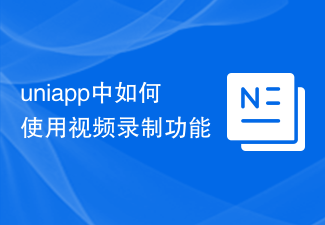 uniappのビデオ録画機能の使い方
Jul 06, 2023 pm 06:51 PM
uniappのビデオ録画機能の使い方
Jul 06, 2023 pm 06:51 PM
uniapp のビデオ録画機能の使い方 今回は、uniapp 開発フレームワークのビデオ録画機能の使い方を紹介します。 uniapp はクロスプラットフォーム開発フレームワークで、一度書いたコードを基に複数のプラットフォームでアプリケーションを同時に実行できるため、開発者にとって非常に便利です。 uniappでは、uni-AD-INカメラコンポーネントを使用してビデオ録画機能を実装できます。まず、ユニをインストールする必要があります。
 高度なフィルタリング オプションを使用してデータをフィルタリングする
Feb 18, 2024 pm 02:11 PM
高度なフィルタリング オプションを使用してデータをフィルタリングする
Feb 18, 2024 pm 02:11 PM
高度なフィルタリングを使用してデータをフィルタリングする方法 日常業務において、大量のデータをフィルタリングすることは非常に一般的かつ重要なタスクです。従来のフィルタリング機能では、より正確かつ複雑なデータのフィルタリングのニーズを満たすことができない可能性があります。この問題を解決するために、多くのオフィス ソフトウェアは、ユーザーがデータをより効率的にフィルタリングできる高度なフィルタリング機能を提供しています。この記事では、高度なフィルタリング機能を使用してデータをフィルタリングする方法について説明します。ステップ 1: データを準備する 高度なフィルタリング機能を使用する前に、まずフィルタリングするデータを準備する必要があります。データが完全であることを確認してください
 Cookie の使用に関する詳細な手順
Feb 22, 2024 pm 12:21 PM
Cookie の使用に関する詳細な手順
Feb 22, 2024 pm 12:21 PM
Cookie は、Web サイト上でのユーザーの個人的な好みや行動に関する情報を保存するために使用される一般的な Web テクノロジーです。今日のデジタル時代では、ほとんどすべての Web サイトが Cookie を使用して、パーソナライゼーションと優れたユーザー エクスペリエンスを提供しています。この記事では、ユーザーがこのテクノロジーをよりよく理解し、習得できるように、Cookie の使用方法を詳しく紹介します。まず、Cookie の基本的な概念を理解しましょう。 Cookie は、Web サイトによってユーザーのブラウザに保存される小さなテキスト ファイルであり、Web サイトへのユーザーの訪問に関する情報が含まれています。
 Excel を使用して高度なフィルタリングを行う方法
Feb 18, 2024 pm 07:10 PM
Excel を使用して高度なフィルタリングを行う方法
Feb 18, 2024 pm 07:10 PM
Excel は、データ処理、分析、管理に広く使用されている強力な表計算ソフトウェアです。その中でも高度なフィルタリングはExcelでよく使われるデータフィルタリング機能の一つで、カスタマイズした条件に応じてデータをフィルタリング・抽出することで、データ処理の効率と精度を向上させることができます。この記事では、Excelの高度なフィルタリングの手順と注意点を詳しく紹介します。まず、Excel ソフトウェアを開き、高度なフィルタリングが必要なデータ テーブルを開きます。 Excelの上部メニューバーで「データ」タブをクリックし、




